XDS510仿真器使用说明书
SSD-XDS510PLUS仿真器安装、使用指南_2.x

本仿真器支持 TI 的 C2000、C5000、C6000 系列芯片
※TMS320LF24xx TMS320F28xx TMS320VC54xx ※TMS320C67xx ※TMS320C64xx
※TI OMAP
2
感谢你使用索思达电子(SSDDSP)产品: 使用前请您对照仿真器型号仔细阅读本手册。 该手册协助您正确的将 XDS510 仿真器及软件安装在您的计算机上。 索思达电子(SSDDSP)产品在出厂前经过严格的测试,使用中遇到问题请随时同我公司联系。 您的问题可以通过我公司的网站 的 FAQ 得到及时的答复;可以将问题提交到 ssddsp@,web_61ic@ 得到直至您满意的 服务。 在线技术支持 QQ: 客服 A:66860430 客服 B:84569832
4. 单击 Install命令
11
5. 单击finish命令
12
1.2.2 SSD-XDS510PLUS 仿真器硬件设备安装 1. 安装准备 用所提供的USB连接线将XDS510PLUS仿真器与电脑主机相连。 2. 安装过程 将仿真器的USB口插入PC机端口后系统会自动提示安装‘找到新的硬件向导’; 单击‘下 一 步’ ,按照提示进行仿真器硬件的安装。
品种全
※对不同种类的 DSP 芯片,您无需重复购买硬件设备,只需改换不同的 DSP 开发软 件,一机多用,同时每种软件均支持 C 语言和汇编源码调试。
通用性
※XDS510 PLUS 的硬件设计采用超大规模集成电路技术,功能强大,性能可靠,同时仿真 控制板和仿真头(POD)之间设计有多级缓冲驱动,大大增强了系统的安全性和可靠性。
2010
DSP实验报告CCSC5000软件的安装和使用(精)
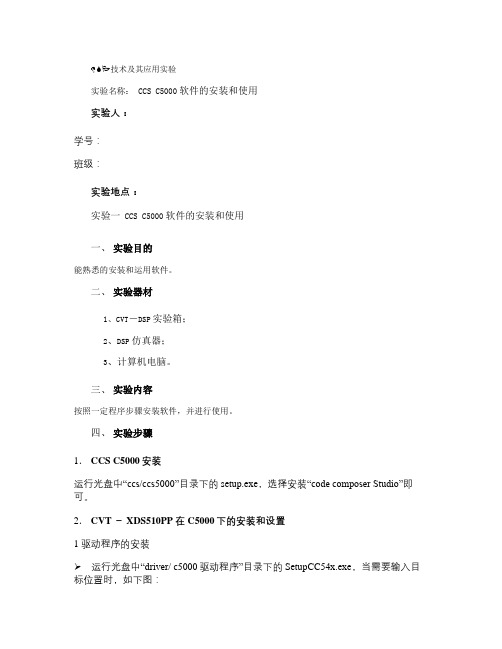
技术及其应用实验实验名称: CCS C5000软件的安装和使用实验人:学号:班级:实验地点:实验一 CCS C5000软件的安装和使用一、实验目的能熟悉的安装和运用软件。
二、实验器材1、CVT-DSP实验箱;2、DSP仿真器;3、计算机电脑。
三、实验内容按照一定程序步骤安装软件,并进行使用。
四、实验步骤1.CCS C5000安装运行光盘中“ccs/ccs5000”目录下的setup.exe,选择安装“code composer Studio”即可。
2.CVT - XDS510PP 在C5000下的安装和设置1 驱动程序的安装运行光盘中“driver/ c5000驱动程序”目录下的SetupCC54x.exe,当需要输入目标位置时,如下图:选择“Browse”输入ccs5000安装目录;最后需要安装并口驱动程序,“sdiont.sys”。
2) XDS510PP的设置运行CCS5000 的设置程序,如下图:选择“import a Configuration File”使用“Clear”选项将系统默认的设置进行清除,然后在“Available Configurations”列表框中选中“C54x PP Emulator-0x378”,最后选择“Import”,如下图:注:上述设置假定仿真器连接的是LPT1,且LPT的地址为0x378此时在左边的系统配置列表中可以看到“sdgo5xx”,如下图:选中“sdgo5xx”,使用鼠标右键或者是通过“Edit”菜单查看该配置的属性:将“Board Properties”子项中的I/O端口地址设置为正确的地址,如下图,将端口号设为0x378:最后在“Startup GEL Files(s”子项中设置相应的GEL文件,下图假设使用的是5416的处理器:3.CVT - XDS510PP 仿真器的配置运行Sdconfig,如下图:将“Name of device”修改为“XDS510pp”,将“Emulator port”修改为“spp8”或者“epp”,保存配置结果。
SUPER-XDS100仿真器安装使用说明书

Super 系列模块化控制板SUPER-XDS100仿真器安装使用说明书对于学习 有的时候简单就足够了,我们需要的仅仅是一个廉价且可扩展的平台——AQUA小组快速安装指南1. 请先安装CCS3.3开发软件。
注意:a.请一定要关闭计算机上的杀毒软件后再进行软件安装。
b.软件安装结束后,请一定要重新启动一次计算机,保证注册表修改成功。
c.请根据要仿真的DSP芯片来选择相应驱动。
2. 先不要把SUPER-XDS100仿真器插到计算机的USB接口上,请先安装仿真器的驱动程序。
3. 假如无法正常进入CCS软件环境,请在交流群内讨论,群主和管理员会帮助您解决安装问题。
我们的QQ讨论群是:19202372仿真器图片展示SUPER-XDS100仿真器套件清单1.SUPER-XDS100仿真器一台2.14针JTAG连接线一根B连接线一根(A型口转B型口)具体配件参照下图注:不包括图中1元硬币!目 录第1章 SUPER-XDS100仿真器概述 (6)第2章CCS3.3安装说明 (7)第3章SUPER-XDS100仿真器安装说明 (8)3.1 硬件使用安装说明 (8)3.2 驱动安装说明 (22)3.3设置CCS3.3软件 (25)第4章 有关Flash烧写说明 (22)第1章SUPER-XDS100仿真器概述SUPER-XDS100仿真器是TI公司C28XX系列DSP和微控制器的专用仿真器,其特点如下:1.支持F280X、F281X、F2823X、F2833X、F2802X、F2803X系列DSP和微控制器以及后续的F28XX系列芯片;2.仿真调试功能同XDS510仿真器类似,同瑞泰的ICETEK-5100USB2.0系列仿真器一致;3.体积小巧,外形精美(见附图);4.设计工艺考究。
PCB焊盘采用化金工艺,JTAG接口设计有ESD保护。
5.目前支持CCS3.3软件,使用较以前版本有诸多方便6.JTAG接口电路如下图所示:SUPER-XDS100仿真器JTAG接口线序第2章CCS3.3安装说明CCS3.3的安装需要注意以下几点:1.安装前请首先屏蔽杀毒软件,以避免不必要的麻烦;S3.3的安装路径默认为“C:\CCSStudio_v3.3”,如没有特殊情况,请将软件安装到默认路径;3.仿真器驱动的安装要同CCS3.3的安装路径一致,这个需要特别注意;4.以前CCS3.3的不正确安装或者安装后出现问题,都可能会导致本仿真器的使用问题。
SEED-XDS510PLUS仿真器安装、使用指南(CCS4.x)

商标:
SEED 是北京合众达电子技术有限责任公司的注册商标。 TI、XDS510 是 Texas Instruments 的注册商标。
III
Hale Waihona Puke 更多帮助: 网址:
合众达总公司 地址: 北京市海淀区中关村南大街 12 号寰太大厦 1201 号 邮编: 100081 电话: 010-59796855 传真: 010-62161218
序列 1 2 3 名称 SEED-XDS510PLUS仿真器 电缆-USB-MINI/5P 安装光盘 数量 1 1 1
5
IV
第1 章
SEED-XDS510PLUS 仿真器安装
1.1 安装说明 1.1.1 安装环境
为了安装SEED-XDS510PLUS仿真器,系统应满足如下所述的最小要求:
Windows XP Professional SP3 Code Composer Studio™4.1.3 及以下版本。
1.1.2 SEED-XDS510PLUS 仿真器所支持的 DSP 系列
TMS320F28xx TMS320VC54xx TMS320VC55xx TMS320C64xx TMS320C67xx TMS320DM64x TMS320C643x TMS320DM64xx TMS320DM270 TMS320DM320 TMS320DM35x OMAP
4. 重新命名配置文件的名字,单击“Finish” 。
1
5. 配 置 “ Connection ” 选 择 “ SEED XDS510PLUS Emulator ” , 配 置 “ Device ” 选 择 “TMS320DM642” ,而后单击“Save” 。
SEED-XDS510PLUS仿真器安装、使用指南_CCS4.x&Above(Rev.B)

仿真器CCS4.x&Above 下安装、使用指南(Rev.B) 2013DSP Emulator ToolsSEED-XDS510PLUS仿真器CCS4.x&Above下安装、使用指南XDS510PLUS高速仿真器版本号:B2013.1I声明北京艾睿合众科技有限公司保留随时对其产品进行修正、改进和完善的权利,同时也保留在不作任何通告的情况下,终止其任何一款产品的供应和服务的权利。
用户在下订单前应获取相关信息的最新版本,并验证这些信息是当前的和完整的。
版权© 2013,北京艾睿合众科技有限公司II前言阅前必读简介:此手册描述了Windows操作系统下SEED-XDS510PLUS仿真器的安装,使用。
SEED-XDS510PLUS是适用于德州仪器DSP处理器开发平台的高速仿真器。
所有由北京艾睿合众科技有限公司生产制造的硬件和软件产品,保修期为从发货之日起壹年。
在保修期内由于产品质量原因引起的损坏,北京艾睿合众科技有限公司负责免费维修或更换。
当在保修期内软件进行了升级,北京艾睿合众科技有限公司将免费提供。
商标:Arrow SEED是北京艾睿合众科技有限公司的注册商标。
TI、XDS510是Texas Instruments的注册商标。
III更多帮助:网址:IV第1 章SEED-XDS510PLUS 仿真器安装1.1安装说明1.1.1 安装环境为了安装SEED-XDS510PLUS仿真器,系统应满足如下所述的最小要求:Windows操作系统Code Composer Studio™4.0 及以上版本1.1.2 SEED-XDS510PLUS仿真器所支持的DSP系列TMS320VC54xxTMS320VC55xxTMS320C64xxTMS320C67xxTMS320DM64xTMS320C643xTMS320DM64xxTMS320DM36xOMAPTI816x11.1.3 安全警告为了降低造成人身伤害的可能性,减少触电和火灾危险,请确保与SEED设备相连的主要设备都存在电源保护,并且是由下列其中的一个或多个代理商提供:UL,CSA,VDE,或TUV。
XDS510仿真器使用说明书

上海宇志通信技术有限公司
选择USB Driver路径(请先从光盘中复制到电脑硬盘上)
上海宇志通信技术有限公司
点击“完成”后USB驱动安装结束,查看设备管理器如下图(增加了一个XDS510-USB2.0):
看到上图红圈中的内容,说明USB驱动安装成功了!
则选择“否”,先将目标板和DSP仿真器连接好,再双击桌面图标 件,进入CCS软件界面如下图。
启动CCS软
如果看到上图说明配置好了,可以使用仿真器调试目标板了。上面图片左下角绿色标 志说明连接正常,如果是红色小叉说明没有连接上,选择Debug->Connet即可。
上海宇志通信技术有限公司
上海宇志通信技术有限公司
说明:根据相应的目标板设置CCS Setup内容。使用该DSP仿真器的 用户,我们建议安装CCS3.1以上版本软件(目前市场上很多仿真器不支 持CCS3.X版本软件),其中一个原因就是设置CCS Setup比较方便,不同 的目标板只要修改目标板对应的文件即可,其他不变;而安装CCS2.2软 件不同的目标板需要安装不同的CCS2.2软件,如CCS2000、CCS5000等, 且配置CCS Setup比较繁琐。
一、功能与特点
· 完全采用USB2.0 标准接口连接计算机,完全即插即用,传输速度可达480Mbps, 是 USB1.0 接口传输速度的40 倍以上。兼容USB1.1 协议,兼容任何当前的USB1.1 接口 PC 机。 · 14PinJtag 仿真接口。 · 支持Windows98/ NT/2000/XP 操作系统。 · 支持TI CCS V2.0、V2.1、 V2.2 , 支持CCS3.1 、CCS3.2、CCS3.3集成开发环境,
1
上海宇志通信技术有限公司
510连接6446

1:首先将510+仿真器连接到电脑的USB口,设备管理器中提示发现新硬件2:引导到指定路径,\TDS510USB-PLUS\Driver3:安装进行中4:安装成功5:安装CCS相应软件驱动6:安装进行中7:安装完毕拽到System Configuration对话框中9:键入NAME,点“NEXT”10:点击“Finish”,将“ICEPICK_C_0”拖拽到System Configuration对话框中11:修改支持的内核数量,6446对应的数量为“2”12:点击“Next”,修改“Port Nummber”地址,ARM为“10”,DSP为“12”13:将ARM9核拖拽到第一个节点,引导相应GEL文件14:点击“OK”,将“ARM9”加载到第一个节点15:选中第二个节点,将“C6400PLUS”加载到其中16:引导到C6400所对应的“GEL”文件17:点击“OK”,保存退出18:右键安装的“DM6446”进行连接19:就可以看见已经连接20:双击对应的内核,即可打开CCS编译环境,开始相应的工作1:首先将510+仿真器连接到电脑的USB口,设备管理器中提示发现新硬件2:引导到指定路径,\TDS510USB-PLUS\Driver3:安装进行中4:安装成功5:安装CCS相应软件驱动6:安装进行中7:安装完毕拽到System Configuration对话框中9:键入NAME,点“NEXT”10:点击“Finish”,将“ICEPICK_C_0”拖拽到System Configuration对话框中11:修改支持的内核数量,6446对应的数量为“2”12:点击“Next”,修改“Port Nummber”地址,ARM为“10”,DSP为“12”13:将ARM9核拖拽到第一个节点,引导相应GEL文件14:点击“OK”,将“ARM9”加载到第一个节点15:选中第二个节点,将“C6400PLUS”加载到其中16:引导到C6400所对应的“GEL”文件17:点击“OK”,保存退出18:右键安装的“DM6446”进行连接19:就可以看见已经连接20:双击对应的内核,即可打开CCS编译环境,开始相应的工作1:首先将510+仿真器连接到电脑的USB口,设备管理器中提示发现新硬件2:引导到指定路径,\TDS510USB-PLUS\Driver3:安装进行中4:安装成功5:安装CCS相应软件驱动6:安装进行中7:安装完毕拽到System Configuration对话框中9:键入NAME,点“NEXT”10:点击“Finish”,将“ICEPICK_C_0”拖拽到System Configuration对话框中11:修改支持的内核数量,6446对应的数量为“2”12:点击“Next”,修改“Port Nummber”地址,ARM为“10”,DSP为“12”13:将ARM9核拖拽到第一个节点,引导相应GEL文件14:点击“OK”,将“ARM9”加载到第一个节点15:选中第二个节点,将“C6400PLUS”加载到其中16:引导到C6400所对应的“GEL”文件17:点击“OK”,保存退出18:右键安装的“DM6446”进行连接19:就可以看见已经连接20:双击对应的内核,即可打开CCS编译环境,开始相应的工作1:首先将510+仿真器连接到电脑的USB口,设备管理器中提示发现新硬件2:引导到指定路径,\TDS510USB-PLUS\Driver3:安装进行中4:安装成功5:安装CCS相应软件驱动6:安装进行中7:安装完毕拽到System Configuration对话框中9:键入NAME,点“NEXT”10:点击“Finish”,将“ICEPICK_C_0”拖拽到System Configuration对话框中11:修改支持的内核数量,6446对应的数量为“2”12:点击“Next”,修改“Port Nummber”地址,ARM为“10”,DSP为“12”13:将ARM9核拖拽到第一个节点,引导相应GEL文件14:点击“OK”,将“ARM9”加载到第一个节点15:选中第二个节点,将“C6400PLUS”加载到其中16:引导到C6400所对应的“GEL”文件17:点击“OK”,保存退出18:右键安装的“DM6446”进行连接19:就可以看见已经连接20:双击对应的内核,即可打开CCS编译环境,开始相应的工作。
CCS3.3, SEED XDS510, 2812安装及使用
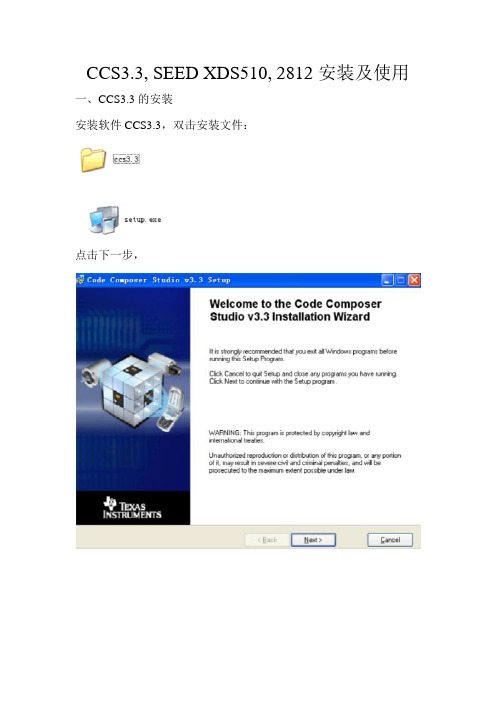
CCS3.3, SEED XDS510, 2812安装及使用一、CCS3.3的安装安装软件CCS3.3,双击安装文件:点击下一步,点确定,点击Finish完成安装。
二、安装驱动程序以SEED XDS510为例,如果是HELLO DSP或者其他类型仿真器,请参照其他说明文档。
点击安装文件安装完成后,插入仿真器会提示找到硬件:安装硬件完成后,设备管理器显示如下:三、配置CCS3.3点击程序菜单中的Setup Code Composer Studio v3.3,进入如下界面:按如下步骤进行配置:配置项注意选择seedxds510plus.cfg,其他均为默认值。
配置完成后保存设置。
四、CCS3.3使用主控板插上SEED仿真器,注意对齐,方向不要连错,仿真器插错可能会导致仿真器烧坏。
电脑连接仿真器USB线,打开CCS3.3软件,选择连接,如下图所示:连接成功后,主界面左下角会显示连接成功图标。
点击如下图所示小图标,进入烧写程序界面。
点击左下方的Flash Programmer Settings…按钮,选择FlashAPIInterface2812V2_10.out文件在On-Chip Flash Programme对话框中的Operation栏下,设置为自己编译生成的待烧入Flash的.out文件的路径,如下图所示:选择相应的烧写文件后,点击On-Chip Flash Programme对话框中的Execute Operation按钮,即可执行程序的烧写,如下图所示:如提示File not found,选择No不必理会。
烧写完毕后,可以按F5运行程序观察运行效果。
烧写操作完成后,断电,拔掉仿真器插头,重新上电,程序即可正常运行。
XDS100在CCS4.2下的使用说明(重要)

XDS100 在CCS4.2下的使用说明(1)启动顺序1、连接XDS100V2 仿真器和电脑;2、连接XDS100V2 仿真器 JATG和DSP目标板;3、DSP目标板上电;注意:在CCS v3.3中,【Setup CCStudio v3.3】用于选择微处理器和仿真器的型号。
但是在CCS v4.x中没有,却增加了一个【Target Configuration】的文件,也是用于选择微处理器和仿真器的型号。
(2)运行CCS双击桌面图标,运行CCS,如图所示(3)设置工程目录CCS要求用户设置工作空间,如图所示。
单击【Browse】,例如【F:\DSP\workspace】为设备仿真设置目标配置选项(4)建立仿真器目标配置文件在当前示例中,要设置仿真器目标配置,请转至“Target -> New Target Configuration(目标 ->新建目标配置)”。
请键入目标配置文件的名称,该文件的后缀为“.ccxml”。
选中“Use default location(使用默认位置)”复选框,然后选择“Finish(完成)”。
(5)选择仿真器所支持的目标芯片在显示的窗口中,通过“Connection(连接)”下拉列表选择仿真器,然后在“Device(设备)”列表中选择设备。
在本示例中,已经选中“Texas Instruments XDS100v2 USB Emulator”和“TMS320C5509A”设备复选框。
然后,转至“File -> Save(文件 ->保存)”。
现在,转至“View -> Target Configuration(查看 ->目标配置)”。
在“User-Defined”下,将显示新的目标配置 .ccxml文件,右键单击该文件。
Target->lauch TI debug(6)连接XDS100 仿真器和电脑,插电脑后面USB(7)连接XDS100 仿真器JATG和目标板,最后,给目标板上电。
LT-XDS510仿真器使用说明

技术文件技术文件名称:LT-XDS510仿真器使用说明书技术文件编号:<V1.0>版本:<V1.0>拟制侯长波审核张勇批准力天电子力天电子修改记录文件编号版本号拟制人/修改人拟制/修改日期更改理由主要更改内容(写要点即可)1.0侯长波2009-12-021. 产品介绍LT-XDS510USB仿真器适用于工作电压在1.0到5.0伏之间的TMS320系列数字信号处理器。
仿真器为USB2.0接口设备,支持即插即用及热插拔。
支持windows98/2000/XP。
2. 产品特点支持TI的C2000、VC33、C5000、C6000系列芯片。
支持1.0~5.0伏目标DSP电压。
采用USB2.0接口,传输速度可达到480Mb/s,完全即插即用,无跳线。
兼容USB1.1接口,可直接插在USB1.1接口上使用,在USB1.1接口上传输速度为12Mb/S。
支持热插拔,TDS510USB仿真器可以在不关闭主机的情况下插拔而不会损坏。
通过USB接口供电,无需外接电源。
支持Texas Instrument的Code Composer Studio(CCS3.3)。
3. 系统需求有USB接口的台式机或笔记本电脑,需要Pentium 233MHz以上,推荐使用Pentium III500以上配置来运行Code Composer Studio。
(若要充分发挥USB2.0的性能,主机必须具备USB2.0接口。
(用户自备))LT-XDS510USB仿真器。
LT-XDS510USB仿真器驱动程序盘。
(随仿真器提供)USB电缆。
(随仿真器提供)带有TI DSP以及JTAG仿真端口的目标系统。
(用户自备)Code Composer Studio V3.3(需单独购买)。
4. 安装使用向导4.1. 硬件设备及驱动安装1. 不连接目标板,将仿真器通过USB电缆连接到主机上的USB接口。
2. 系统将提示找到新USB设备,如图1所示。
YXDSP-XDS510 USB2.0仿真器安装说明CCS4

南京研旭电气科技有限公司1前言感谢您对南京研旭电气科技有限公司的支持!让我们一起努力,共同建设一流的DSP 开发服务平台!阅前必读1、在安装YXDSP-XDS510 USB2.0仿真器前,请仔细阅读本手册的内容,根据手册中的步骤进行安装。
2、希望您能多多关注南京研旭的各种产品,如有问题可以及时联系我公司,我们将竭诚为您服务。
3、希望您可以保护南京研旭,在未经许可下,请勿传播手册中的内容。
欲了解南京研旭更多信息,欢迎访问 和 .。
南京研旭电气科技有限公司是一家集研发、生产、销售于一体的高新科技型企业,集中和融入了一批优秀的年轻的有为青年,着力于嵌入式ARM、DSP 软硬件平台的研发和推广,以及嵌入式技术在电气行业和工业控制行业中的应用和推广,以此进行相关上下游产品的研发、生产、销售。
南京研旭电气科技有限公司也是爱电机、嵌嵌开发网的官方运营方,拥有全系列的研旭品牌。
公司团队实力雄厚,有多名博士、博士后、博导、教授共同参与产品研发以及方案定制,公司与中国华电南京农网城网工程有限公司、南京威宝有限公司、东南大学、南京农业大学有着良好的互动合作关系。
参与公司的投资方实力雄厚,拥有多年的企业经营经验,有着雄厚的财力支持,与公司的核心技术团队形成了良好的优势互补。
目前公司所研发的工业产品在电气行业、船舶行业、造纸纺织行业、钢铁水泥等制造行业内得到了较好的利用以及得到广泛的客户好评,研旭研发的嵌入式开发工具,软硬件平台给开发者带来了极大的开发便利以及开发成本的下降和开发中不确定风险的降低,得到了众多个人用户以及企业、科研院所用户的一致好评,研旭开发的实验平台也为科研工作者,为工厂实验工作者,为高校实验室带来了科研上的便利。
公司始终贯彻“互取所需,互相共赢”的独特的合作理念,坚决抵制“利己不利人”的诱惑,以公司独特的企业文化,优秀的研发、营销团队为基础,“诚信为本,合作共赢,优南京研旭电气科技有限公司2 质服务,追求卓越”为价值理念,与广大合作方展开了广泛的、非常愉快的合作。
YXDSP-XDS510仿真器说明书V4.00-121116

自动适应目标板 DSP 电压。
设计独特,完全克服目标板掉电后造成的系统死机;完全解决目标板掉电后不能重启 CSS 的问题。
支持多 DSP 调试,一套开发系统可以对板上的多个 DSP 芯片同时进行调试。
对 TI 的未来的芯片,只需升级软件便可轻松应用。
安装简单,运行稳定,价格低廉。
设计时更关注接口的安全性和产品的稳定性,兼容性等问题,提高了产品的抗干扰能力。
1.3 DSP 同行学习经验
“它山之石、可以攻玉” ,下边是一组同行或者过来人的当初折腾经历,网上有很多这 些心得、感受、经验,未必全对您有用,但可以肯定的一点,您将碰到的问题,这些前辈们 都碰到过, 您发现独立问题的可能性很微小, 希望您在动手之前可以好好读读他们的经验以 吸取对您有用的经历,避免他们的教训。 1、研旭公司研发部左总经验: TMS320F28335 这款 TI 的 DSP 是非常不错的 DSP, 它是浮点型, 主频可以达到 150MHz,
1、YXDSP-XDS510 使用前必读
欢迎您使用 YXDSP-XDS510 产品,谢谢您对研旭的支持。研旭期冀着能与您在 DSP 世 界同行。在您使用本产品前请务必仔细阅读本说明手册。
1.1 YXDSP-XDS510 产品主要特征
若您已经熟知研旭 510 产品特征,请跳过此节内容。
YXDSP-XDS510 为研旭电气公司生产的产品,我们保证产品优质的做工和完善的技术支持。质量与售后服务永 远是我们的品牌象征!
南京研旭电气科技有限公司 论坛: 网站: 电话:86-025-58747116
3
YXDSP-XDS510 仿真器用户手册 V4.0-121116
方展开了广泛的、非常愉快的、成功的合作。研旭正如那旭日一样,冉冉升起, 不断耀眼。我们诚挚的欢迎新老客户进行相关业务,合作、洽谈。我们也坚信, 客户与研旭的合作一定是共赢的,并且通过我们不断的努力进取,我们一定能够 为客户带来越来越高的价值。
CC2XXV4.10配USB仿真器安装指南2007-9-19更新
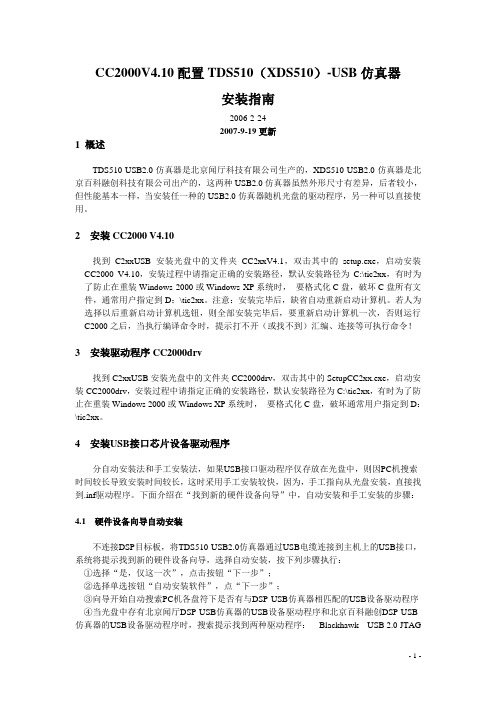
CC2000V4.10配置TDS510(XDS510)-USB仿真器安装指南2006-2-242007-9-19更新1 概述TDS510-USB2.0仿真器是北京闻厅科技有限公司生产的,XDS510-USB2.0仿真器是北京百科融创科技有限公司出产的,这两种USB2.0仿真器虽然外形尺寸有差异,后者较小,但性能基本一样,当安装任一种的USB2.0仿真器随机光盘的驱动程序,另一种可以直接使用。
2安装CC2000 V4.10找到C2xxUSB安装光盘中的文件夹CC2xxV4.1,双击其中的setup.exe,启动安装CC2000 V4.10,安装过程中请指定正确的安装路径,默认安装路径为C:\tic2xx,有时为了防止在重装Windows 2000或Windows XP系统时,要格式化C盘,破坏C盘所有文件,通常用户指定到D:\tic2xx。
注意:安装完毕后,缺省自动重新启动计算机。
若人为选择以后重新启动计算机选钮,则全部安装完毕后,要重新启动计算机一次,否则运行C2000之后,当执行编译命令时,提示打不开(或找不到)汇编、连接等可执行命令!3安装驱动程序CC2000drv找到C2xxUSB安装光盘中的文件夹CC2000drv,双击其中的SetupCC2xx.exe,启动安装CC2000drv,安装过程中请指定正确的安装路径,默认安装路径为C:\tic2xx,有时为了防止在重装Windows 2000或Windows XP系统时,要格式化C盘,破坏通常用户指定到D:\tic2xx。
4 安装USB接口芯片设备驱动程序分自动安装法和手工安装法,如果USB接口驱动程序仅存放在光盘中,则因PC机搜索时间较长导致安装时间较长,这时采用手工安装较快,因为,手工指向从光盘安装,直接找到.inf驱动程序。
下面介绍在“找到新的硬件设备向导”中,自动安装和手工安装的步骤:4.1 硬件设备向导自动安装不连接DSP目标板,将TDS510-USB2.0仿真器通过USB电缆连接到主机上的USB接口,系统将提示找到新的硬件设备向导,选择自动安装,按下列步骤执行:①选择“是,仅这一次”,点击按钮“下一步”;②选择单选按钮“自动安装软件”,点“下一步”;③向导开始自动搜索PC机各盘符下是否有与DSP-USB仿真器相匹配的USB设备驱动程序④当光盘中存有北京闻厅DSP-USB仿真器的USB设备驱动程序和北京百科融创DSP-USB 仿真器的USB设备驱动程序时,搜索提示找到两种驱动程序:Blackhawk USB 2.0 JTAGEmulator 1.0.0.0 EWA,Inc. …..WintechDigital TDS510 USB 2.0 JTAG Emulator 1.0.0.0 WintechDigital,Inc. …当使用的DSP-USB仿真器是北京百科融创生产的,选第1种驱动程序,点“下一步”,自动完成光盘中USB驱动程序到windows系统的复制。
烧写Flash说明(XDS510USB TI原装)
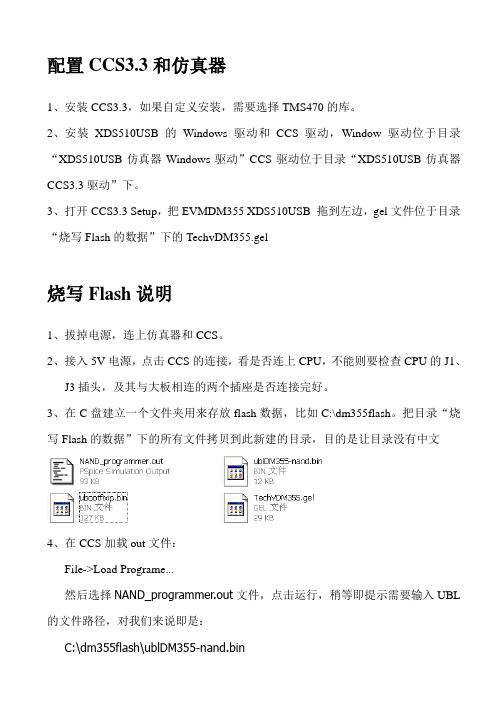
配置CCS3.3和仿真器1、安装CCS3.3,如果自定义安装,需要选择TMS470的库。
2、安装XDS510USB的Windows驱动和CCS驱动,Window驱动位于目录“XDS510USB仿真器Windows驱动”CCS驱动位于目录“XDS510USB仿真器CCS3.3驱动”下。
3、打开CCS3.3 Setup,把EVMDM355 XDS510USB 拖到左边,gel文件位于目录“烧写Flash的数据”下的TechvDM355.gel烧写Flash说明1、拔掉电源,连上仿真器和CCS。
2、接入5V电源,点击CCS的连接,看是否连上CPU,不能则要检查CPU的J1、J3插头,及其与大板相连的两个插座是否连接完好。
3、在C盘建立一个文件夹用来存放flash数据,比如C:\dm355flash。
把目录“烧写Flash的数据”下的所有文件拷贝到此新建的目录,目的是让目录没有中文4、在CCS加载out文件:File->Load Programe...然后选择NAND_programmer.out文件,点击运行,稍等即提示需要输入UBL 的文件路径,对我们来说即是:C:\dm355flash\ublDM355-nand.bin5、稍等,又会提示输入另外一个文件,即是:C:\dm355flash\uboot.bin6、稍等2分钟左右即可烧写完毕,提示nand program complete,如下:Enter the UBOOT File NameD:\DM355Projects\board_utilities\u-boot-1.2.0-dm355_evm_new.binU-Boot: Number of pages: 63U-Boot Descriptor copy starts nowBlockNum: 8NANDWriteBlock done on block 8UBOOT descriptor is successfully programmed ,BlockNum : 8UBOOT programming starts now pages 63, blockNum 9UBOOT programming is completedNAND flash programming is completed7、如果烧写不成功,拔电检查是否焊接良好。
CCS3.3 及 XDS510PLUS仿真器驱动安装说明
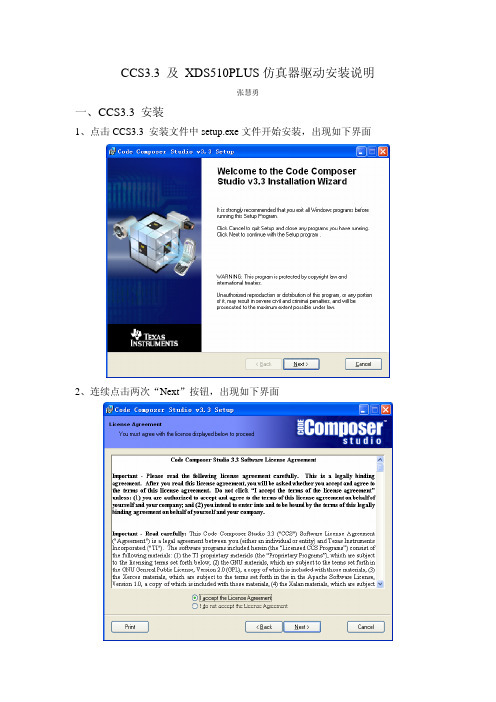
CCS3.3 及 XDS510PLUS仿真器驱动安装说明张慧勇一、CCS3.3 安装1、点击CCS3.3 安装文件中setup.exe文件开始安装,出现如下界面2、连续点击两次“Next”按钮,出现如下界面3、选中“I accept the License Agreement”,点击“Next”按钮,出现如下界面4、点击“Typical Install”选项进入下一步,界面如下5、安装目录文件夹默认(C:\CCStudio_v3.3),点击“Next”按钮进入下一安装界面过程界面如下图。
6、安装进度条走完后,出现如下界面。
7、点击“Finish”按钮就完成了CCS3.3的安装。
二、DSP仿真器驱动安装点击XDS510PLUS仿真器安装文件中的SEED-XDS510 Emulator Driver for CCS3.3.exe文件开始安装,将驱动与CCS安装于同一目录下(C:\CCStudio_v3.3)。
三、 DSP仿真器硬件安装第一次将XDS510PLUS仿真器与电脑主机的USB端口相连接,会出现硬件向导界面,如下图。
选择“自动安装软件(推荐)(I)”,单击“下一步”按钮会自动安装软件,完成后出现下图。
单击“完成”按钮,完成新硬件向导安装。
若仿真器驱动安装正确,右键点击“我的电脑”、“属性”,点击系统属性中的“硬件”选项,选择“设备管理器”,“设备管理器”会出现“SEED XDS510 Emulators”选项,如下图。
四、CCS3.3软件配置1、CCS和仿真器都安装完毕之后,点击桌面Setup CCStudio v3.3快捷方式。
如下图2、在“Family”下拉项中选择“C24xx”,在“Platform”下拉项中选择“SEEDXDS510PLUS emulator”,出现如下界面3、选择“F2407 SEEDXDS510PLUS Emulator”,点击界面下方的“<<Add”按钮,出现如下界面:4、点击左下角的“Save & Quit”按钮,保存退出。
第1章1附录 XDS510PLUS仿真器安装
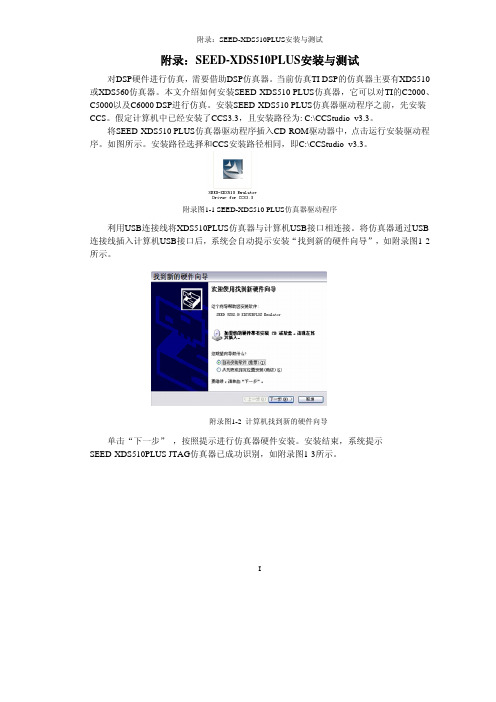
附录:SEED-XDS510PLUS 安装与测试I 附录:SEED-XDS510PLUS 安装与测试对DSP 硬件进行仿真,需要借助DSP 仿真器。
当前仿真TI DSP 的仿真器主要有XDS510或XDS560仿真器。
本文介绍如何安装SEED-XDS510 PLUS 仿真器,它可以对TI 的C2000、C5000以及C6000 DSP 进行仿真。
安装SEED-XDS510 PLUS 仿真器驱动程序之前,先安装CCS 。
假定计算机中已经安装了CCS3.3,且安装路径为: C:\CCStudio_v3.3。
将SEED-XDS510 PLUS 仿真器驱动程序插入CD-ROM 驱动器中,点击运行安装驱动程序。
如图所示。
安装路径选择和CCS 安装路径相同,即C:\CCStudio_v3.3。
附录图1-1 SEED-XDS510 PLUS 仿真器驱动程序利用USB 连接线将XDS510PLUS 仿真器与计算机USB 接口相连接。
将仿真器通过USB 连接线插入计算机USB 接口后,系统会自动提示安装“找到新的硬件向导”,如附录图1-2所示。
附录图1-2 计算机找到新的硬件向导单击“下一步” ,按照提示进行仿真器硬件安装。
安装结束,系统提示SEED-XDS510PLUS JTAG 仿真器已成功识别,如附录图1-3所示。
附录:SEED-XDS510PLUS 安装与测试II附录图1-3 计算机找到新的硬件向导完成安装打开设备管理器,可看到计算机已经识别了仿真器硬件,如附录图1-4所示。
附录图1-4 计算机设备管理器仿真器驱动安装完成后,将XDS510PLUS 仿真器通过USB 连接到计算机上,同时XDS510PLUS 的JTAG 接口连接到BJTU-DSP5502实验板上,将DSP 实验板上电。
这样,通过仿真器对DSP 进行仿真的软硬件就安装完成,用户可以对DSP 进行操作了。
打开CCS3.3,界面右下角出现“Disconnected ”,表明CCS 和DSP 还没有连接成功。
仿真器安装指南

一、请参按照\C5000\SEED-XDSUSB2.0\xdsusb.pdf文件安装硬件仿真器与目标系统;二、硬件连接完毕后,启动计算机后识别SEED-XDSUSB2.0硬件,识别后安装其驱动程序,目录为\utilites\C5000\SEED-XDSUSB2.0\USBdriver\下的驱动程序,安装完毕后打开控制面板查看系统中的设备管理器,出现如下结果,证明硬件连接成功,否则需检查硬件是否连接正确和USB驱动安装是否安装正确:同时点击\utilites\C5000\SEED-XDSUSB2.0\USBdriver\下的usb20emurst.exe文件,如果出现如下提示,证明仿真器与目标系统连接正常;三、安装C5000系列的2.0以上的CCS软件,步骤按光标执行:第一步:双击Code Composer Studio图标;第二步:按照光标依次执行;第三步:第四步:第五步:第六步:默认路径为c:\ti;第七步:第八步:第九步:第十步:可以安装Adobe Acrobat Reader用来阅读PDF文件;第十一步:重启动计算机,选择YES;第十二步:点击exit,退出Code Composer Stdio安装;四、驱动程序安装,步骤按光标执行:第一步:双击\Utilities\C5000\SEED-XDSUSB2.0\USBdriver\Disk1下的setup文件;第二步:按照提示依次执行,同时将路径改为CCS的路径。
五、驱动程序的配置:第一步:双击桌面上的Setup CCS 2(5000);第二步:根据DSP的型号选择相应的TI原装驱动程序,5402选择C5402 XDS510 Emulator, 5409选择C5409 XDS510 Emulator,55X的选择C55X Emulator,其他的依此类推,在此以5402为例说明;第三步:选中C5402 XDS510 Emulator,第四步:点击Import,同时点击Close图标;第五步:点中C5402 XDS驱动,同时鼠标右键,点击Properties;第六步:点击图标处文件;第七步:点击Browse;第八步:选中CCS中drivers目录下的seedusb2.cfg文件,同时打开;第九步:点击图标next;第十步:I/O Port为0x240(也可以设为340),点击图标Next;第十一步:根据系统CPU的个数选择Add Single的相应次数,如果是1.0以上版本的5510芯片添加CPU的时候还需要添加一个bypass因为每个CPU检测的时候提示会有2个JTAG;第十二步:点击图标Finish;第十三步:关掉CCS setup;第十四步:保存设置;第十五步:启动CCS;第十六步:出现CCS调试界面;六、CCS调试请阅读TMDS324L85C-07光盘中的spru327C.pdf 文件,用户手册请阅读TMS320C5000 CCS光盘中的DOCS 目录下的PDF文件。
- 1、下载文档前请自行甄别文档内容的完整性,平台不提供额外的编辑、内容补充、找答案等附加服务。
- 2、"仅部分预览"的文档,不可在线预览部分如存在完整性等问题,可反馈申请退款(可完整预览的文档不适用该条件!)。
- 3、如文档侵犯您的权益,请联系客服反馈,我们会尽快为您处理(人工客服工作时间:9:00-18:30)。
上海宇志通信技术有限公司
这样做是为了清空My System中的目标板,如果没有或者就是自己需要的目标板文件 就不需要进行这步清空操作了。出现如下图所示,在中间窗口的“Platform”下拉菜 单中选择xds510 emulator,双击下面的C671X XDS510 Emulator文件[如果是C5402 目标板请选择C5402 XDS510 Emulator,其他的目标板请选择对应的驱动文件],加载 到My System中去。
4.1 仿真器 USB 设备驱动程序安装: a.将仿真器通过随机的USB2.0通讯电缆连接到主机上的USB2.0接口上,为体现
上海宇志通信技术有限公司
USB2.0的速度优势,PC主机USB控制器必须是USB2.0接口。 b.仿真器与PC连接后,系统将提示找到新的USB设备,根据新设备安装向导,选
如果出现下图,请重新按照说明书检查驱动安装路径、CCS Setup等是否正确以及目 标板是否已经连接好。 直到能进入下图表示启动CCS正常了!
上海宇志通信技术有限公司
如果您在使用DSP仿真器过程中遇到任何问题欢迎咨询销售人员,我们会协助您 解决所遇到的问题。你也可以参考TI官方网站.
支持c 语言和汇编语言 · 实现对F28x/F240x/F24x/F20x 的Flash 可编程。 · 不占用目标系统资源,支持多个DSP 同时调试仿真。 · 宽工作电压范围:1V—5V,不需独立供电,使用PC 机电源。 · 支持热插拔,我公司的USB2.0 仿真器可在不关闭主机的情况下插拔而不会损坏。
上海宇志通信技术有限公司
右键点击上图左边的My System下面的C671X XDS510 Emulator选择Properties进行如 下图的设置。
点击NEXT,I/O Port使用默认的0x240设置,如下图:
点击Finish完成目标板配置。 使用同样方法配置CPU_1中的GEL File文件,如DSP621x_671x.gel。使用该仿真器可 以不用配置此文件,仿真器默认自动识别目标板。 最后退出CCS Setup,选择“是“保存设置。如下图。
提示 上海宇志建议客户在决定购买产品或者服务,以及确信任何公开信息之前,
阅读有关产品的最新说明。
联系我们 上海市杨浦区密云路1018号 复旦国家大学科技园5号楼201室 Tel/Fax: 021- 5589 6538 Email: SPL_20100518@ QQ在线: 174632971
上海宇志通信技术有限公司
· 设计独特,完全克服目标板掉电后造成的系统死机。 · 无需外接电源,携带方便,仿真传输很快,方便移动开发(高速)。 · 安装简单,运行稳定,具有RTDX 数据交换能力. · 自纠错+电磁干扰技术,使系统更稳定可靠,特别适合现场调试。
二、仿真DSP 范围
上海宇志通信技术有限公司
较关键! 具体步骤参考下面的图片步骤。
上海宇志通信技术有限公司
点击“Finish”,安装结束。可以在C:\CCStudio_v3.3\cc\bin看到多了一个 XDS510U2.cfg配置文件,说明已经安装好了CCS驱动。
五、CCS Setup设置
上海宇志通信技术有限公司
说明:根据相应的目标板设置CCS Setup内容。使用该DSP仿真器的 用户,我们建议安装CCS3.1以上版本软件(目前市场上很多仿真器不支 持CCS3.X版本软件),其中一个原因就是设置CCS Setup比较方便,不同 的目标板只要修改目标板对应的文件即可,其他不变;而安装CCS2.2软 件不同的目标板需要安装不同的CCS2.2软件,如CCS2000、CCS5000等, 且配置CCS Setup比较繁琐。
可仿真调试TI 公司: TMS320C2000 系列:F20X、F24X、F240X、F28XX 等 TMS320C3000 系列:VC33 等 TMS320C5000 系列:54X 、55X 等 TMS320C6000 系列:62XX/67XX、64X、DM642等 OMAP:如1510、5910 等全系列TI DSP 芯片
三、随机物品
1. DSP USB2.0仿真器一个. 2. 14Pin 扁平电缆. 3. USB2.0 PC 连接电缆. 4. 含各种开发环境、资料驱动光盘.
图1 JTAG 仿真头定义
四、驱动安装
特别说明:驱动安装有2个,其中第一个是USB驱动的安装,目的是让PC识别USB口DSP 仿真器设备;第二个是CCS驱动的安装,这个驱动需要在CCS软件安装以后 再安装,另外驱动要安装在CCS软件目录下面,目的是让DSP仿真器和目标 板建立联系。
一、功能与特点
· 完全采用USB2.0 标准接口连接计算机,完全即插即用,传输速度可达480Mbps, 是 USB1.0 接口传输速度的40 倍以上。兼容USB1.1 协议,兼容任何当前的USB1.1 接口 PC 机。 · 14PinJtag 仿真接口。 · 支持Windows98/ NT/2000/XP 操作系统。 · 支持TI CCS V2.0、V2.1、 V2.2 , 支持CCS3.1 、CCS3.2、CCS3.3集成开发环境,
上海宇志通信技术有限公司
最后提示是否启动CCS软件,如果目标板和DSP仿真器连接好了(先连接仿真器USB口 到PC机USB口上,此时DSP仿真器POWER的红色指示灯亮;然后将仿真器的14针JTAG连 接线插到DSP目标板的JTAG接口上【特别要注意不要插反或者插错位,否则会导致目 标板或仿真器永久损坏】;然后接通DSP目标板电源,此时DSP仿真器TARGET的绿色指 示灯亮,这样DSP目标板和DSP仿真器就连接好了),则选择“是”启动CCS软件,否
同时,公司与相关机构开展更为深入的技术研究服务与产品合作开发。 国内新一代卫星导航系统的发展,国外导 航系统及产业的升级、更新换 代,引领了技术的发展 与变革。这些变化不断被加快、提升、放大, 我们努力在这场变革中担负起 责任、贡献出中华名族 一份子的智慧。
专注于 GNSS 软件接收机研发
专业的 OEM 板卡供应商
上海宇志通信技术有限公司
选择USB Driver路径(请先从光盘中复制到电脑硬盘上)
上海宇志通信技术有限公司
点击“完成”后USB驱动安装结束,查看设备管理器如下图(增加了一个XDS510-USB2.0):
看到上图红圈中的内容,说明USB驱动安装成功了!
下面以CCS3.1软件来说明如何配置TMS320C6713B目标板。
1、安装好CCS3.1软件后,在桌面上产生两个图标
,双击桌面
图标进入下图: 在“My System”下面的目标板文件(如上图的F2812 XDS510 Emulator)点击右键, 选择Remove,然后选择“是”。如下图。
1
上海宇志通信技术有限公司
XDS510-USB2.0 DSP 仿真器使用说明书
敬告用户
首先感谢您使用 XDS510-USB2.0 DSP 仿真器,使用前请认真阅读该 说明书。如果您已开始使用,说明您已阅读并接受本敬告。 1. 本说明书中的资料如有更改,恕不另行通知。 2. 在相关法律所允许的最大范围内,本公司及其经销商对于因本产品故 障所造成的任何损失均不承担责任。不论损害的方式如何,本公司及其 经销商所赔付给您或其他责任人的责任总额,以您对本产品的实际已付 为最高额。 3. 本公司及其经销商对所售产品自购买之日起一年内免维修费用(不包 括更换元器件费用),其前提是您按说明书正常操作,对于非正常操作 所致的损坏,实行收费修理。保修凭证为仿真器封口标签,用户必须保 证其完整无损,否则不予保修。
产品升级与软件服务提供商
上海宇志
上海市杨浦区密云路 1018 号 复旦国家大学科技园 5 号楼 201 室
Tel/Fax 021- 5589 6538
Email SPL_20100518@
QQ 在线 174632971
4.2 安装仿真器CCS驱动和支持文件: 在安装CCS驱动以前请确保已经安装好了CCS软件,否则请先安装CCS软件,再安
装改驱动。 双击仿真器配套光盘中CCS driver文件夹目录下的Setup.Exe进行安装 注意: 在安装过程中一定要指定正确的CCS驱动安装路径。如CCS软件安装在 C:\CCStudio_v3.3目录下面,那么就把CCS驱动安装在C:\CCStudio_v3.3 目录下面,否则会导致后面启动CCS出错而进入不了CCS界面。这一步比
关于宇志 sp
上海宇志专注于卫星导航、通信产品设计 、开发和技术服务。公司研发 团队由多年一线专业研 发人员组成,为用户提供从射频、中频、核心 处理单元、软件算法、系统集 成、软件服务等解决方 案。
国内第一家推出面向市场的 GNSS 软件接收机,上海宇志受到了多方面的关注。该接收机基于通 用型导航与通信 DSP/FPGA 开发平台,拥有完全自主知识产权,集扩频通信与解扩、导航、信号处理 及相关软件算法为一体,已为国内外专业技术 公司、科研院所、高校所采购 ,解决了用户在系统集 成、二次软件开发中的实际问题,代码的“全面开源”获得用户青睐。
则选择“否”,先将目标板和DSP仿真器连接好,再双击桌面图标 件,进入CCS软件界面如下图。
启动CCS软
如果看到上图说明配置好了,可以使用仿真器调试目标板了。上面图片左下角绿色标 志说明连接正常,如果是红色小叉说明没有连接上,选择Debug->Connet即可。
上海宇志通信技术有限公司
择从列表或指定位置安装(高级),并将搜索路径指定为XDS510-USB2.0仿真 器驱动程序所在路径(仿真器驱动光盘的XDS510 USB Driver目录),按“下一 步”按钮,根据提示找到USB Driver目录,完成驱动程序安装,设备驱动程序 安装正确,在设备管理器里会看到增加了“Texas Instruments Emulators”一 项,且下面有“XDS510-USB2.0”标志。具体安装步骤请参考下面的图片步骤。
